Imponer nombres de archivo de imagen limpios puede ser muy útil cuando tienes varios usuarios que suben imágenes a WordPress. Puede garantizar que tus imágenes estén siempre optimizadas para SEO.
Dado que la aplicación manual de nombres de archivo limpios puede llevar mucho tiempo, le recomendamos que utilice un plugin. Por suerte, existe una opción gratuita que puede ayudarle a establecer esta característica en su sitio web en muy poco tiempo.
En este artículo, le mostraremos cómo aplicar nombres de archivo de imagen limpios en su sitio de WordPress.
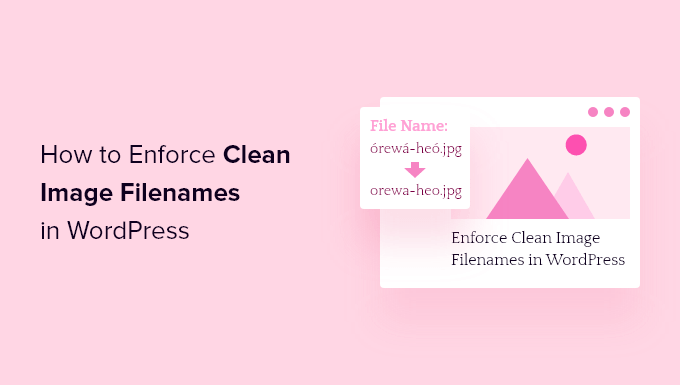
¿Por qué imponer nombres de archivo de imagen limpios en WordPress?
Si tienes un blog o un sitio web con varios autores, es posible que varios usuarios suban imágenes a WordPress. Puede ser difícil asegurarse de que cada imagen que se sube tiene un nombre de archivo limpio.
Por nombre de archivo de imagen limpio entendemos un nombre de archivo sin caracteres especiales como acentos (é, â, etc.), caracteres no latinos, hashtags y puntos.
Tener un nombre de archivo de imagen limpio es bueno para el SEO de imágenes y ayudará a que tus imágenes se posicionen en los motores de búsqueda para que puedas aumentar el tráfico de tu blog.
También facilita la búsqueda de imágenes en tu biblioteca de medios para que puedas volver a utilizarlas en futuras entradas del blog.
También existe la posibilidad de que tener nombres de archivo de imagen con caracteres especiales pueda causar problemas de imagen con ciertos navegadores / exploradores web. Si los corrige, podrá ofrecer una buena experiencia de usuario independientemente del navegador / explorador que utilicen sus visitantes.
Dicho esto, vamos a mostrarle cómo aplicar nombres de archivo de imagen limpios en su sitio web de WordPress, paso a paso.
Imponer nombres de archivo de imagen limpios en WordPress
La forma más fácil de imponer nombres de archivo de imagen limpios es con el plugin gratuito Clean Image Filenames. Convierte automáticamente caracteres especiales, acentos, etc. en un nombre de archivo de imagen limpio.
Lo primero que tienes que hacer es instalar y activar el plugin. Para más detalles, consulte nuestra guía para principiantes sobre cómo instalar un plugin de WordPress.
Una vez activado, el plugin filtrará automáticamente los nombres de archivo de las nuevas imágenes que subas a tu blog de WordPress.
Simplemente vaya a Medios ” Añadir nuevo y suba una imagen que tenga caracteres especiales en el nombre del archivo.
Por ejemplo, subimos una imagen de un arándano, que en turco se llama Çay üzümü, y nuestro nombre de archivo fue “Çay üzümü.jpg”.
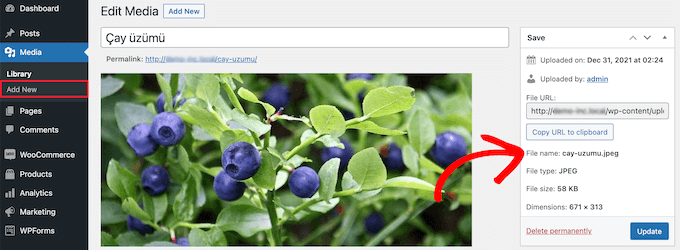
Después de subir la imagen, el plugin filtró el nombre de archivo de la imagen a ‘cay-uzumu.jpg’.
Puede seguir utilizando acentos y otros caracteres especiales en la descripción, el título y las etiquetas alt de sus imágenes, lo que contribuirá a que éstas aparezcan en los motores de búsqueda cuando los usuarios las busquen utilizando esos caracteres especiales.
Sin embargo, este plugin no convierte el nombre de las imágenes que ya has subido. Si quieres convertir archivos de imagen antiguos, tendrás que volver a subirlos con este plugin activado. Como alternativa, puedes utilizar un plugin para renombrar los archivos de imagen de tu sitio WordPress.
Si tiene algún problema, eche un vistazo a nuestra guía sobre cómo corregir los problemas de imagen más comunes en WordPress.
Esperamos que este artículo le haya ayudado a aprender cómo aplicar nombres de archivo de imagen limpios en WordPress. También puedes echar un vistazo a nuestra guía completa de SEO de imágenes y a nuestra selección de los mejores plugins de WordPress para galerías de fotos.
If you liked this article, then please subscribe to our YouTube Channel for WordPress video tutorials. You can also find us on Twitter and Facebook.




Vitaliy Kolos
Thanks, that’s an interesting plugin, but I’m not sure I can think of cases when uncommon images may break images in browser. Could you give a few examples of that stuff happening, please?